Vtiger CRM'de Özel ve Üçüncü Taraf Modüller Nasıl Kurulur
Yayınlanan: 2022-06-24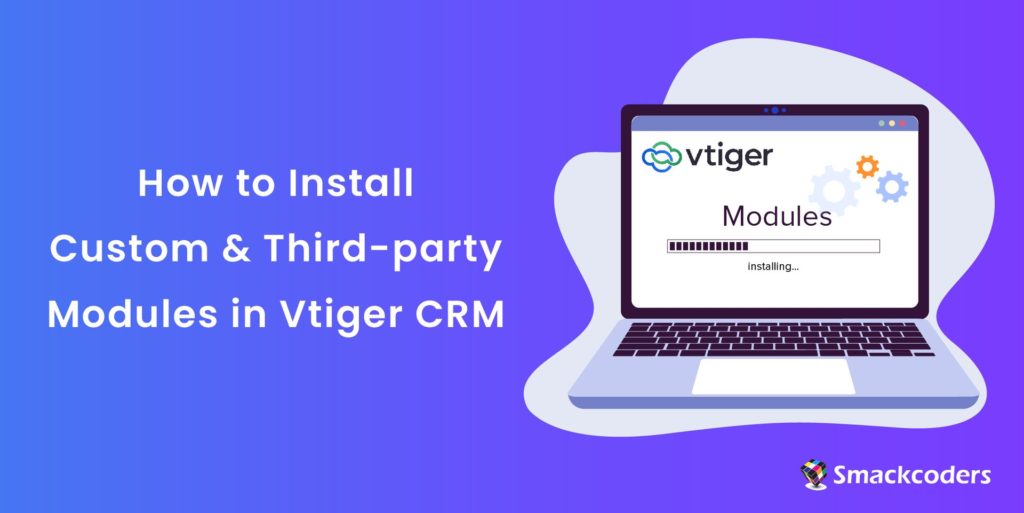
Özel modülleri Vtiger CRM'ye kurmanın işletmenizin verimliliğini artırdığını biliyor muydunuz?
Evet. Vtiger CRM, uzantıların ve üçüncü taraf modüllerin erişimi kolay kurulumunu sağlar.
Özel ve üçüncü taraf modüllerin kurulumunu öğrenmeden önce, CRM, Vtiger CRM, Vtiger CRM'deki Modüller ve üçüncü taraf modülü kurma ihtiyacı hakkında bilgi edinelim.
CRM
CRM, Müşteri İlişkileri Yönetimidir. İsim, müşteri edinme ve elde tutma yoluyla en iyi müşteri ilişkisine dayanır.
Müşteri kazanımı, yeni müşteriler kazanıyor ve müşteriyi elde tutma, mevcut müşterileri elde tutmak veya elde tutmaktır. CRM'in amacı basittir: İş ilişkisini geliştirmek.
Bu hedefe ulaşmak için iletişim yönetimi, satış yönetimi, üretkenlik ve daha fazlasını sağlamak için bir araç olarak CRM yazılımına ihtiyacımız var.
Sanal Müşteri CRM'si
Vtiger CRM, işletme sahiplerinin tüm iş süreçlerini izlemelerine yardımcı olan bulut tabanlı bir yazılımdır. Bu yazılımla, müşterinizin net bir genel görünümünü tek bir yerde görebilirsiniz. Basit ve özelleştirilebilir bir gösterge panosu, müşterinin sizinle olan önceki geçmişini, bekleyen müşteri sorunlarını, siparişlerinin durumunu ve daha fazlasını size söyleyebilir.
Rakiplerimiz hakkında beğenmeler, beğenmemeler ve yorumlar gibi sosyal medya etkinlikleri aracılığıyla da bilgi ekleyebilirsiniz. Günümüzde müşteriler Twitter gibi bir kanalda bir soru soruyor ve ardından sorunu özel olarak çözmek için e-posta veya telefon gibi başka bir kanala geçiyor. Vtiger CRM yazılımı, müşterinizin izini kaybetmeden çeşitli kanallardaki sorguları yönetmenizi sağlar.
Vtiger CRM size temel modüllerinizi, yani özel modülünüzü veya iş gereksinimlerinize göre üçüncü taraf modülü oluşturma esnekliği sağlar.
Şimdi bir soru ortaya çıkıyor,
Özelleştirmeye ne gerek var?
Her işletmenin kendine has özellikleri vardır. Doğru? Tüm iş gereksinimlerine uyan bir yazılım sağlamak zordur. Yani özelleştirmeye ihtiyaç var.
Özelleştirme nedir?
Özelleştirme, benimsemeden başka bir şey değildir. Yani iş yazılımını özel iş ihtiyaçlarımıza uyarlayabilir veya değiştirebiliriz. Örneğin, kıyafetlerimizi kendimize uyacak şekilde değiştirebiliriz. (tek beden her zaman herkese uymaz). Bu nedenle, gereksinimlerimizi karşılamak için Vtiger yazılımının özelleştirilmesine yatırım yapmak önemlidir. Özelleştirilmiş CRM yazılımı, iş ilerlemenizi ve iş akışlarınızı tamamlayacaktır. Bu aynı zamanda pazarlama, satış ve yardım masası ekibinizin verimli bir şekilde iletilmesi için sağlam bir temel sağlayacaktır.
CRM için özel ve üçüncü taraf modülleri kurmanın zor olduğunu düşünüyor musunuz?
Hayır, Vtiger CRM, bazı kolay adımlarla özel modülleri kurmayı çok kolaylaştırır.
Özel bir modülün nasıl kurulacağını öğrenmeden önce, modülün ne olduğunu bilmeliyiz?
Modül, benzer özelliklere sahip bağımsız birimler kümesidir. Bu CRM modülü gibi, belirli bir bilgi türünü depolamak için kayıt kümesidir.
İşte size net bir açıklama veren bir modül örneği:
Yakındaki bir kongre merkezinde ünlü bir ticaret fuarı düzenlenmektedir. Fuara katılıyorsunuz ve ürünlerinizi sergilemek için bir tezgah kuruyorsunuz. İlgilenen potansiyel müşteriler, ürününüzün demosunu almak için kayıt defterine isimlerini ve iletişim bilgilerini bırakabilirler.
Burada, kaydı kullanmak yerine, bilgileri bir CRM kaydında saklayabilirsiniz. Artık bu kayıtları Vtiger CRM'nin ana modülünde oluşturabilirsiniz.
Aynı şekilde Vtiger CRM'de de birkaç modül bulunmaktadır. Farklı bilgi türleri için farklı modüller kullanabilirsiniz. Ve evet, Vtiger CRM'nin temel olanağı özelleştirme olduğundan, iş ihtiyaçlarınızı karşılamak için özel modüller de oluşturabilirsiniz. CRM yazılımına bir Vtiger özel modülü eklemek, CRM işlevselliğinizi genişletmenin, ekibinizin etkinliğini artırmanın ve yazılımınızı geliştirmenin harika bir yoludur.
Özel modül oluştururken hatırlanması gereken noktalar
Öncelikle, tasarlayacağınız modül hakkında aşağıdakileri içeren bazı temel bilgileri sağlamanız gerekir.
- Modülün adresleneceği adla modül etiketi
- Modüllerin kayıtlarının saklandığı Tekil Modül etiketi. Varsayılan olarak, Vtiger kayıtlar için yalnızca tekil bir ad alır. Örneğin, modül adınız harcama ise Vtiger bunu harcama olarak alır.
- Yeni oluşturduğunuz modülünüzün görüntüleneceği menü kategorisi.
- Kayıt, oluşturmakta olduğunuz modülün kayıtlarını tanımlamak için kullanılanları tanımlar.
Özel ve üçüncü taraf modüllerin ne olduğu hakkında bir fikriniz olduğunu umarız? Artık bir Vtiger CRM'de özel bir modülün nasıl kurulacağını öğrenebiliriz.
Vtiger Uzantı Koleksiyonlarımızla Verimliliğinizi Artırın
Vtiger CRM 7'de özel ve üçüncü taraf modülleri kurma adımları. x
Aşama 1
Vtiger CRM hesabınıza giriş yapın. (Yalnızca yönetici kullanıcı özel bir modül oluşturabilir veya kurabilir). Giriş yaptıktan sonra ekranın sol üst köşesinde gösterge tablosunu görebilirsiniz. Kontrol panelinde, listenin altındaki "Ayarlar" simgesine gidin.
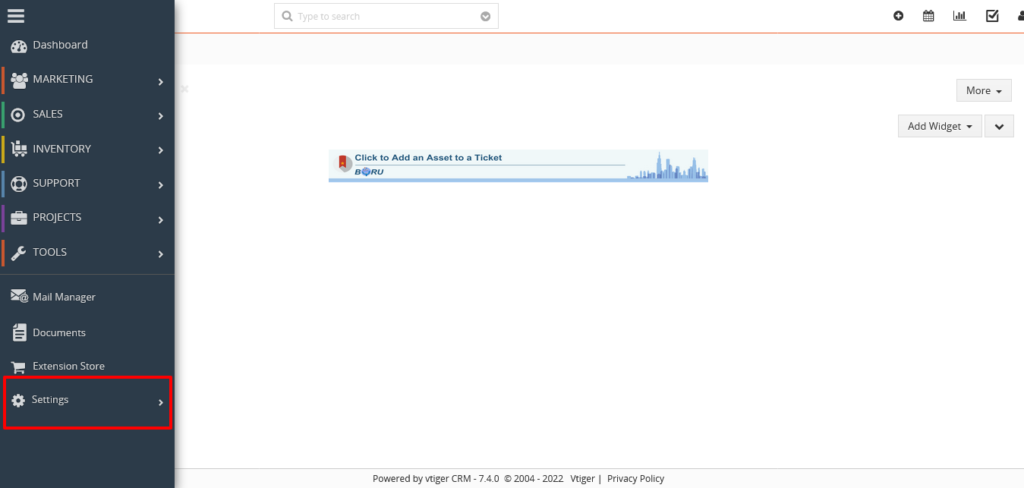
Adım 2
Ardından ayarların alt menüsünden “CRM ayarları”na tıklayın.
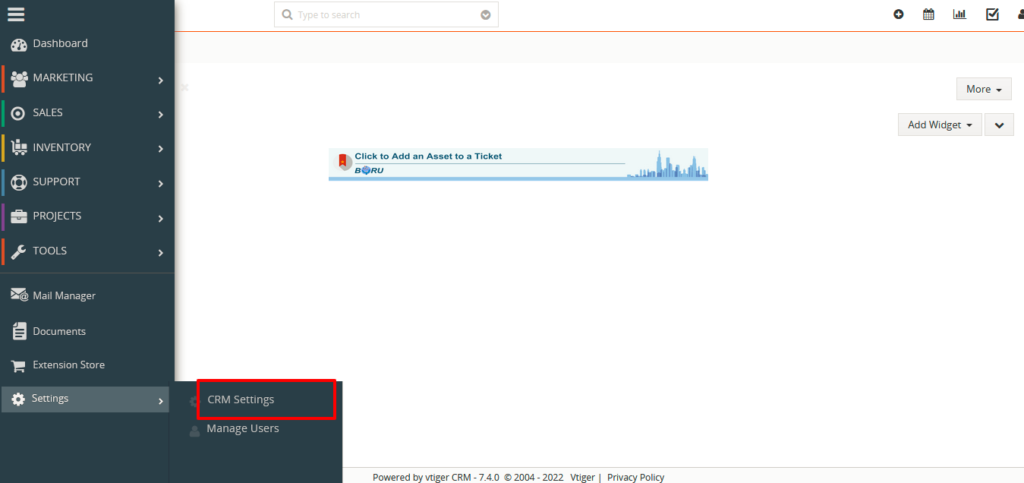
Aşama 3

CRM ayarları sayfasında, Modüller seçeneğini görebileceğiniz sayfanın sol sütunundaki “Modül Yönetimi” sekmesine tıklayın.
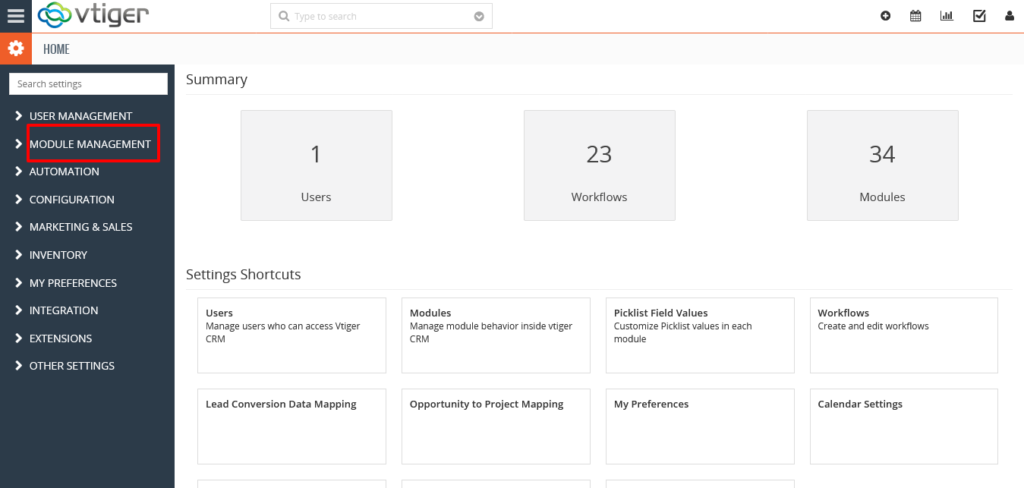
4. Adım
"Modüller"e tıklayın. Bu sizi modül yöneticisi sayfasına götürecektir.
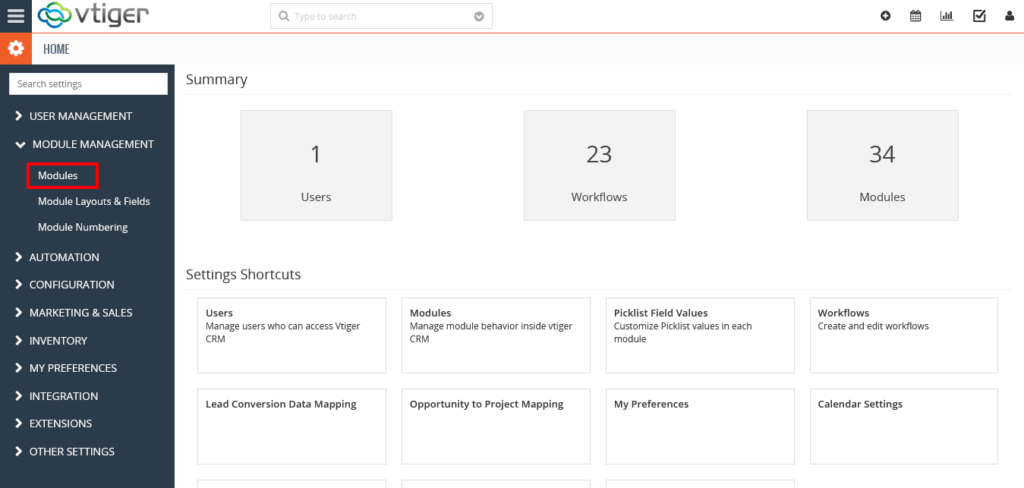
Adım 5
Modül yöneticisi sayfasında, sağ üst köşedeki "Modülü Zip'ten İçe Aktar" seçeneğine tıklayın.
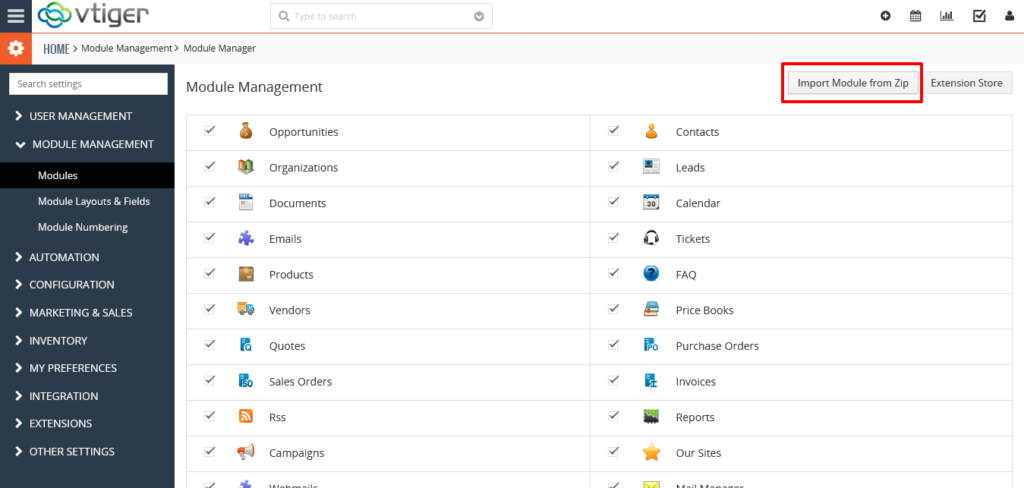
Adım-6
İçe aktarmak istediğiniz dosyayı seçmenizi isteyen yeni bir sayfa açılacaktır. Modül zip dosyasını içe aktarmak için “Bilgisayarımdan Seç”e tıklayın.
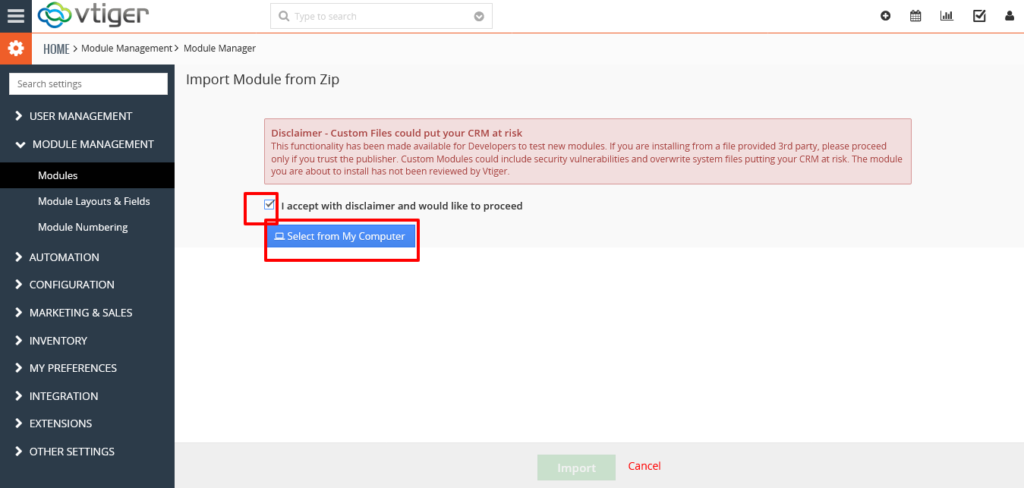
Adım-7
İçe aktarmak istediğiniz dosyaları seçin ve “Aç”. Burada, bu eğitimde kurulacak “Vtiger CRM için PDF maker” kullanıyoruz
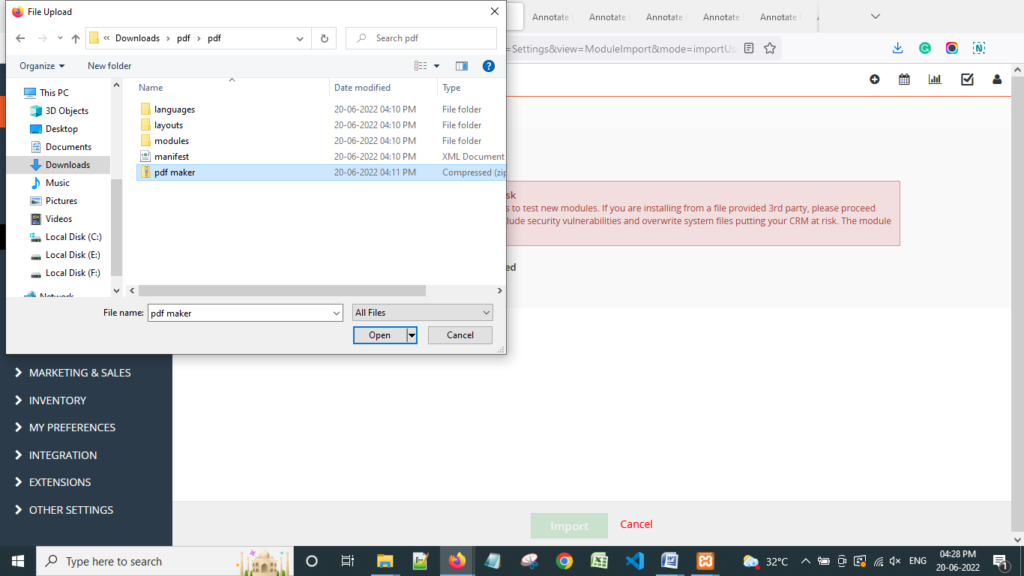
Adım-8
“Bir feragatname ile kabul ediyorum ve devam etmek istiyorum” seçeneğini işaretleyin ve “İçe Aktar” simgesine tıklayın.
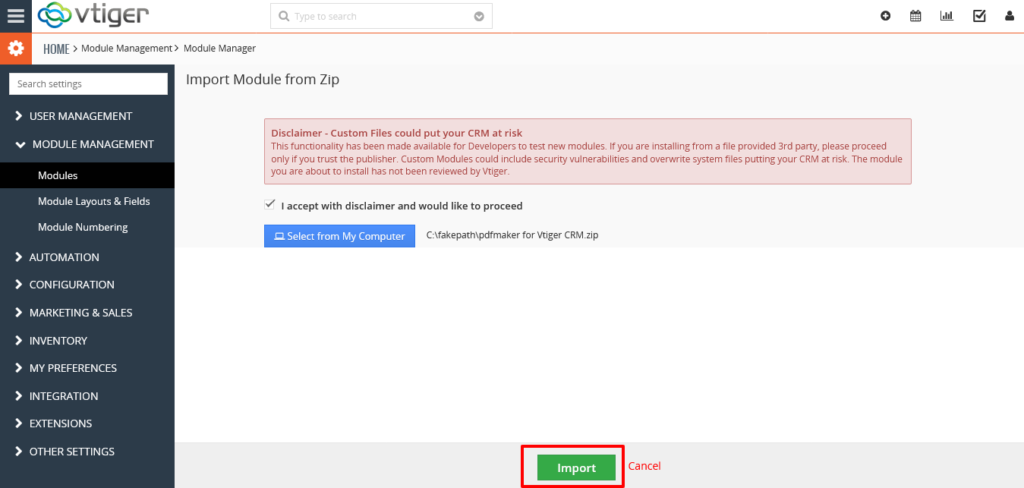
Adım-9
İçe aktarma ayrıntılarını doğrulayın ve ardından "Şimdi içe aktar"ı tıklayın.
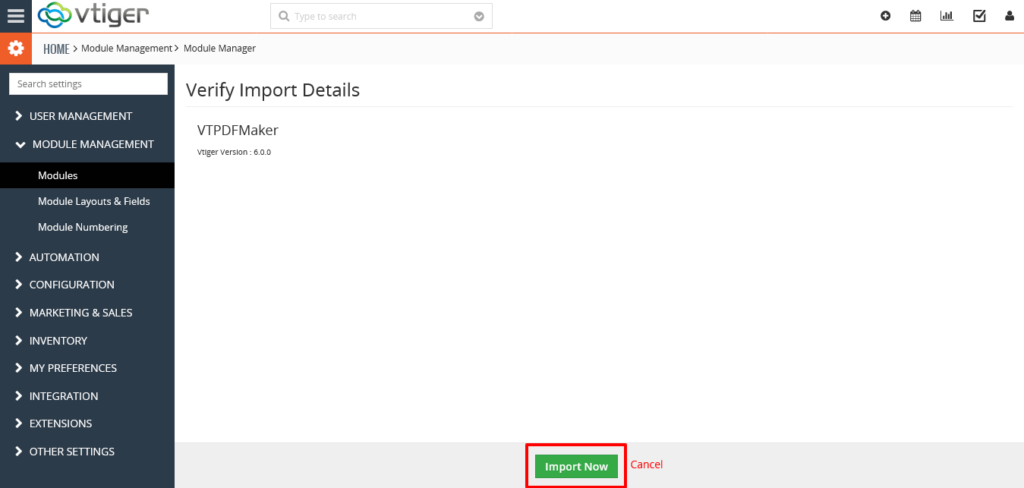
Ve bu kadar. Vtiger CRM'nize özel bir modülü başarıyla aktardınız. Son olarak, özel modülün içe aktarılmasıyla ilgili bir onay mesajı aldınız.
Adım-10
Sizi yeni kurulan modülünüzü görebileceğiniz modül yöneticisine götürecek olan onay mesajındaki “Tamam” düğmesine tıklayın.
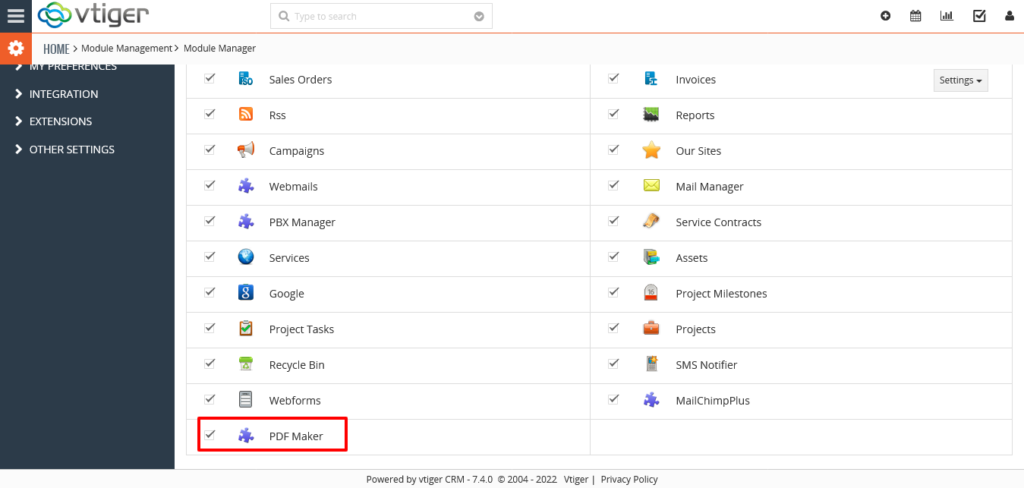
Şimdiye kadar Vtiger 7. x için Vtiger uzantılarını yükleme talimatlarını öğrendik. Vtiger 6. x'e sahipseniz, aşağıdaki talimatlar Vtiger 6'ya uzantı yüklemenin adım adım açıklamasını verir.
Vtiger 6'da uzantıları veya üçüncü taraf modülleri yükleme adımları. x
Aşama 1
Vtiger CRM hesabına giriş yapın
Adım 2
Ana sayfada, sayfanın sağ üst köşesindeki "Ayarlar" ı tıklayın.
Aşama 3
Ardından Ayarlar alt menüsünden “CRM ayarları”na tıklayın.
4. Adım
CRM ayarları sayfası görüntülenecektir
Adım 5
Ayarlar sayfasının sol sütununda “ Stüdyo”ya tıklayın
6. Adım
Ardından “Modül Yöneticisi” simgesine tıklayın
7. Adım
Artık modül yönetim sayfasının alt kısmında "Zip'ten Yükle" simgesini görebilirsiniz.
8. Adım
Ardından “Dosya Seç”e tıklayın ve içe aktarmak istediğiniz sıkıştırılmış dosyayı yükleyin.
9. Adım
“Bir feragatname ile kabul ediyorum ve devam etmek istiyorum” seçeneğini işaretleyin ve “İçe Aktar” ı tıklayın.
Adım 10
İçe Aktarma ayrıntılarını doğrulayın ve "Lisans sözleşmesini kabul et" seçeneğini işaretleyin. Şimdi "Şimdi İçe Aktar" ı tıklayın
Özel modülleri içe aktardıktan sonra, uzantı paketi kurulumunuz tamamlanmadı. Sunucu gereksinimlerini doğrulamanız gerekir. Bunun için:
CRM ayarları sayfasındaki "Diğer ayarlar"a gidin
Orada bir alt menü olarak bir uzantı paketi bulup üzerine tıklayın.
Sunucu gereksinimi sayfası görüntülenecektir. Ardından “Yükle” ye tıklayın
Ön koşulların karşılanıp karşılanmadığını bulmak için otomatik kontrolü çalıştırır.
Özel veya üçüncü taraf modülleri başarıyla yüklediniz. Şimdi tüm uzantıları çalıştırmak veya erişmek için bir hesap oluşturmanız gerekiyor. Hesap oluşturma adımları şunlardır:
Aşama 1
Ayarlar sekmesinde “CRM Ayarları”na gidin .
Adım 2
CRM ayarları sayfasında “Diğer Ayarlar”a tıklayın ve ardından alt menüden “Uzantı Listesi”ne tıklayın.
Aşama 3
Pencere "Uzantı paketine giriş yap" olarak görüntülenecektir.
4. Adım
Bu pencerede, "Yeni hesap oluştur" u tıklayın.
Yeni hesap oluşturulduktan sonra uzantıları yüklemeye başlayabilirsiniz.
Özel bir modül veya uzantıları başarıyla yükledikten sonra, modülü ihtiyaçlarınıza göre etkinleştirebilir/devre dışı bırakabilirsiniz.
Modülü devre dışı bırakma/devre dışı bırakma adımları
Adım 1:Vtiger CRM hesabına giriş yapın
Adım 2: Kullanıcı menüsünü tıklayın ve aşağıya doğru kaydırın
3. Adım: Ayarlar simgesine tıklayın
Adım 4:Ayarlar sayfasında Modül yönetimi'ni ve ardından modüller'i tıklayın.
Adım 5: Devre dışı bırakmak için modülün yanındaki onay kutusunu devre dışı bırakın.
Adım 6: Modülün yanındaki onay kutularını etkinleştirerek kolayca etkinleştirebilirsiniz.
Günümüz pazarında birçok CRM yazılım uygulaması mevcuttur. Ancak nadiren iş ihtiyaçlarınızın tam uygulamalarını sağlarlar. Biz Smackcoder'lar, Vtiger CRM'inizi özel ihtiyaçlarınıza ve nişinize uyacak şekilde kuracak veya özelleştireceğiz. Vtiger CRM yazılımınızı spesifikasyonlarınıza göre özelleştireceğiz. Ekibimiz, ihtiyaçlarınızı tam olarak karşılamak ve teslim edilecek yazılımı özelleştirmek için sizinle birlikte çalışacaktır.
Ayrıca Vtiger CRM özel modülü ve uzantı geliştirme konusunda da geniş deneyime sahibiz. Vtiger sürümü çıktıktan sonra, Vtiger Modülleri ve Uzantıları Vtiger kodundan bağımsızdır ve buna çok az bir çaba sarf edilebilir. Vtiger CRM için bir Mailchimp veya PDF oluşturucuya ihtiyacınız varsa, bunu başarabiliriz.
Uzmanlığımız Vtiger CRM Özel Geliştirme Ekibimiz, Vtiger CRM ile API'lı veya API'sız herhangi bir üçüncü taraf yazılımı entegre etme ve yükleme yeteneğine sahiptir.
